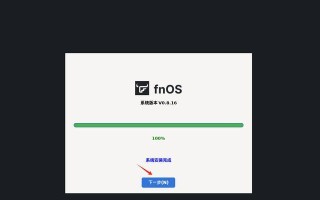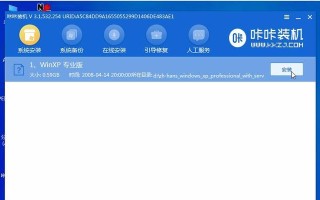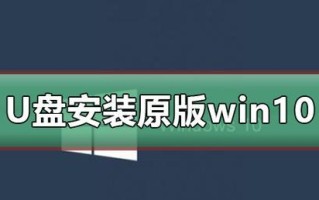在现代社会中,笔记本电脑成为了人们生活中必不可少的工具之一。随着技术的不断发展,操作系统也在不断更新,如今的Win8系统已经成为了许多人的选择。然而,很多人对于如何使用笔记本光盘安装Win8系统感到困惑。本文将为大家详细介绍使用笔记本光盘安装Win8系统的教程,以帮助大家轻松完成安装。
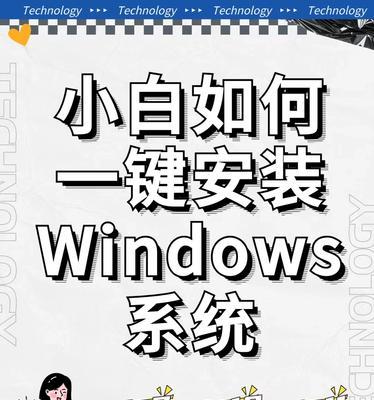
准备工作
1.确认笔记本光盘驱动器的正常工作
在开始安装之前,首先要确保笔记本光盘驱动器能够正常工作。插入任意一张光盘,确认光盘能够被读取出来。

2.获取Win8系统安装光盘
如果您没有购买Win8系统安装光盘,可以通过官方渠道或者第三方购买。
3.备份重要文件

在安装之前,建议您备份重要的文件和数据,以免在安装过程中丢失。
插入光盘并重启电脑
将Win8系统安装光盘插入笔记本电脑的光盘驱动器中,然后重启电脑。
设置启动顺序
1.进入BIOS设置界面
在电脑启动的过程中,按下相应的键(通常是Del键或F2键)进入BIOS设置界面。
2.设置启动顺序
在BIOS设置界面中,找到“Boot”或者“启动选项”,将光盘驱动器设置为第一启动设备。
保存设置并重启电脑
在BIOS设置界面中,保存设置并重启电脑。重启后,系统会自动从光盘启动。
开始安装Win8系统
1.选择语言和区域
在安装界面中,选择您所需的语言和区域设置。
2.点击“下一步”
点击“下一步”按钮,进入下一个安装步骤。
输入产品密钥
在安装界面中,输入您的Win8系统的产品密钥。
阅读和接受许可协议
仔细阅读许可协议,并接受协议条款。
选择安装类型
在安装界面中,选择您所需的安装类型。如果您是首次安装Win8系统,建议选择“自定义”安装类型。
选择安装位置
在安装界面中,选择您希望安装Win8系统的磁盘分区或者硬盘。
开始安装
点击“安装”按钮,开始安装Win8系统。
等待安装完成
根据您的电脑性能和系统大小,等待安装过程完成。这可能需要一段时间,请耐心等待。
设置用户名和密码
在安装完成后,设置您的用户名和密码。这将成为您登录系统时所需的信息。
初始化设置
根据系统提示,完成Win8系统的初始化设置。这包括选择时区、网络设置等。
更新系统
安装完成后,建议立即更新系统以获取最新的补丁和功能。
安装驱动程序
在完成系统更新后,安装您笔记本电脑所需的驱动程序,以确保硬件正常工作。
通过以上简单步骤,您可以轻松地使用笔记本光盘安装Win8系统。请记得提前备份重要文件,并在安装过程中仔细阅读每个步骤。希望本文能够帮助到您,享受到Win8系统带来的便利和乐趣!
标签: 系统安装教程